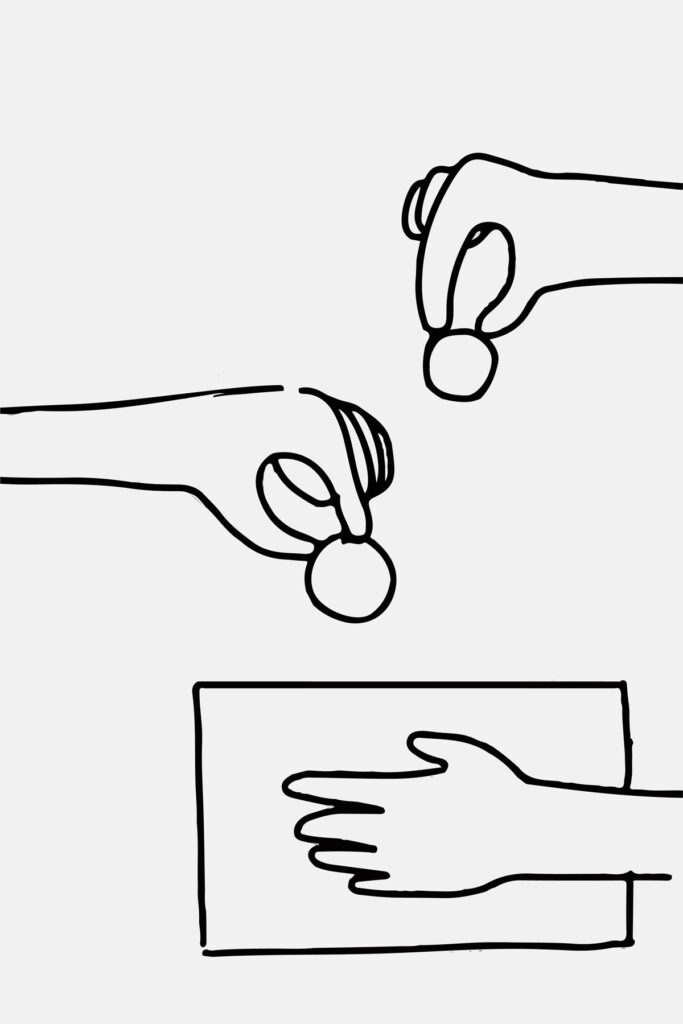Étapes clés pour créer un site WordPress
21 avril 2021Web & WordPress
Mode d’emploi pour créer votre site WordPress sans avoir à tout recommencer une fois la dernière touche posée !

Association ou entreprise de l’économie sociale et solidaire (ESS), vous avez besoin d’un site web ? Dos Carré vous liste les 10 étapes pour créer votre site WordPress. De quoi développer la prise de rendez-vous en ligne, proposer du “click et collect” ou encore animer votre communauté.
1. Trouver un nom de domaine et le réserver
Avant même de créer votre site web, déterminer quelle sera son adresse URL. Pour cela, vous devez choisir un nom de domaine pertinent pour votre activité. Cette étape peut s’avérer cruciale pour disposer d’un bon référencement sur les moteurs de recherche (comme Google).
Il vous faut alors vérifier si votre nom de domaine est disponible. Si vous optez pour une adresse URL en “.fr”, consultez l’Afnic. Vous pouvez réserver votre nom de domaine directement auprès de votre “hébergeur” (lire l’étape 2).
Si, dans le même temps, vous créez une “marque” sensiblement identique à votre nom de domaine, nous vous recommandons également de vérifier sa disponibilité auprès de l’INPI.
2. Choisir un hébergeur et installer WordPress
Étape 2 : choisir votre “hébergeur web”, c’est-à-dire le serveur sur lequel sera stocké votre site. Il en existe différents types (mutualisé, dédié ou cloud). En règle générale, les structures de l’ESS optent plutôt pour de l’hébergement mutualisé. Installez ensuite WordPress sur cet hébergement. Deux options possibles : soit vous utilisez la méthode « one click » proposée par votre hébergeur (pas besoin de compétence technique), soit vous faites l’installation vous-même via cPanel ou FTP.
Certaines plateformes proposent du “tout en un”, cela peut offrir une belle opportunité pour démarrer mais présente quelques limites. (Voir cela dans notre article consacré à notre webinaire WordPress)
3. Effectuer les réglages généraux du site
Vous avez désormais le squelette de votre site ! Mais avant de le développer, mieux vaut effectuer deux réglages de base. Dans le tableau de bord WordPress, allez dans le menu “Réglages” puis “Lecture” : au niveau de “Visibilité par les moteurs de recherche”, cochez la case “Demander aux moteurs de recherche de ne pas indexer ce site” (et laissez cette case cochée tant que votre site n’est pas prêt). Autre réglage essentiel : dans “Réglages” puis “Permaliens”, cochez “Titre de la publication””.
4. Définir les contenus et l’arborescence
Définir les contenus que vous souhaitez afficher sur votre site et, surtout, la place à accorder à chacun de ces contenus. De quoi répondre à une question essentielle : souhaitez-vous seulement une “landing page” (site avec une seule page minimaliste permettant de fournir des informations de base), un site “one page” (site où tous vos contenus se trouvent sur la même page) ou un site multipage ?
Dans cette dernière éventualité, vous devez établir une “arborescence”. Il s’agit de définir les pages dont vous aurez besoin en fonction de ces contenus (par exemple : Accueil, Qui sommes-nous ?, Faire un don, Contact, Mentions légales…) et la façon dont ces pages seront organisées. Doivent-elles toutes figurer dans le même menu ? Certaines d’entre elles doivent-elles être mises en valeur ?
5. Lister les fonctionnalités
Dans le même temps, définir les interactions que vous souhaitez avoir avec les utilisateurs de votre site. Pour cela, dressez une liste des actions que vos internautes pourront effectuer (outre le fait de lire les contenus disponibles). « Vos visiteurs peuvent-ils…
- – vous contacter via un formulaire de contact ?
- – s’inscrire à un événement directement en ligne ?
- – effectuer des dons en ligne ?
- – voir des vidéos ?
- – acheter des services ou des marchandises (et payer en ligne) ?
- – partager vos contenus avec d’autres internautes ? (Si oui, sur quels réseaux sociaux ?)
- – télécharger vos contenus au format PDF ?
- – s’inscrire à votre newsletter ? »
… etc
6. Réfléchir au design
Aux étapes 3 et 4, vous avez défini les contenus et les fonctionnalités de votre site. Il faut maintenant préciser la façon dont ces éléments apparaîtront sur votre site. Pour cela, il faut rédiger les textes, sélectionner les images et définir la “physionomie” de chacune des pages de votre arborescence. Identifiez les “pages modèles” c’est-à-dire les pages servant de modèle à d’autres (ou nécessitant un format particulier).
Ainsi, vous pouvez dessiner vos pages “modèles”. Pour être optimale, cette étape de webdesign nécessite des compétences en graphisme adapté au web. En principe, le webdesign se conçoit sur différents formats d’écran, à commencer par les écrans de smartphones.
7. Choisir ou créer un “thème” et l’activer
En fonction des réponses aux questions ci-dessus, vous pouvez désormais définir le “thème” dont vous avez besoin. Le thème représente l’ossature de votre site : il fournit des fonctionnalités et des modèles de page.
Si vos attentes sont très spécifiques, il faudra opter pour un thème sur-mesure (réalisable par un professionnel de la création de sites WordPress comme l’agence Dos Carré). Si vos attentes restent plus classiques, vous pouvez choisir un thème disponible dans la librairie WordPress (disponible directement depuis votre backoffice). Vous pouvez également utiliser un “page builder” (comme Divi ou Elementor) pour créer le design de vos pages en fonction de vos attentes.
8. Installer les extensions
Le thème que vous avez choisi (ou fait créer par un professionnel) dispose d’un certain nombre de fonctionnalités. Toutefois, certaines des fonctionnalités listées à l’étape 5 peuvent manquer. Dans ce cas, il faudra ajouter des extensions (plugins). Attention : assurez-vous que ces plugins soient compatibles entre eux et avec votre thème. Vérifiez ces informations (dans les fenêtres “en savoir plus” pour chaque plugin) et n’installez qu’un plugin après l’autre, en vérifiant à chaque fois que l’installation ne génère aucun bug.
À savoir : certaines extensions n’ajoutent pas de “fonctionnalités” pour vos visiteurs mais vous seront utiles dans la gestion de votre site (extensions de SEO, de performance, de sécurité, etc).
9. Créer vos pages
Vous pouvez enfin créer vos pages en vous appuyant sur les modèles dessinés à l’étape 6. Plusieurs méthodes existent : soit avec Gutenberg (outil natif de WordPress, via l’ajout de blocs), soit avec un constructeur de page ou “page builder” (Divi, Elementor, etc.), soit avec votre thème lui-même. Une fois le modèle créé, vous l’utiliserez pour les autres pages ayant le même design (cliquer sur “Attributs de page” lors de la création de page).
Lorsque toutes vos pages sont créées et remplies, il faut maintenant les agencer en suivant votre arborescence. Pour cela, il faut les ajouter à un “menu” (depuis votre backoffice).
10. Créer vos “articles”
Pour les informations que vous devez publier et renouveler régulièrement, créez plutôt des “articles”. Contrairement aux “pages”, les articles WordPress sont des contenus qui s’empilent dans des archives et peuvent se classer (dans des catégories ou avec des étiquettes). Ils répondent à différents types de besoins : alimenter un blog, fournir des actualités, diffuser des fiches de produits ou de services…